Thủ Thuật
Cách tải file lên Google Drive, upload file lên Google Drive
Google Drive là một trong số những công cụ lưu trữ đám mây nổi tiếng bậc nhất thế giới hiện nay, với Google Drive bạn có thể dễ dàng gửi file, sao lưu file,… trực tuyến mà không cần tới các thiết bị lưu trữ vật lý. Google Drive có một giao diện trực quan và rất dễ dàng sử dụng, thế nhưng với những người mới sử dụng Google Drive thì việc tải file lên vẫn còn gặp nhiều khó khăn. Trong bài viết này, PKMacBook sẽ hướng dẫn các bạn cách tải file lên Google Drive.
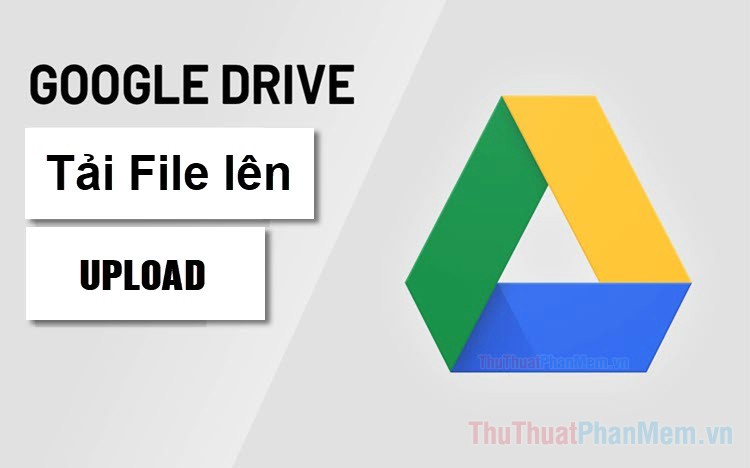
1. Tải file lên/ Upload file lên Google Drive trực tuyến
Bước 1: Các bạn truy cập liên kết hoặc mở Google Drive thông qua trang chủ của Google Chrome https://drive.google.com/: Ứng dụng mở rộng -> Drive.
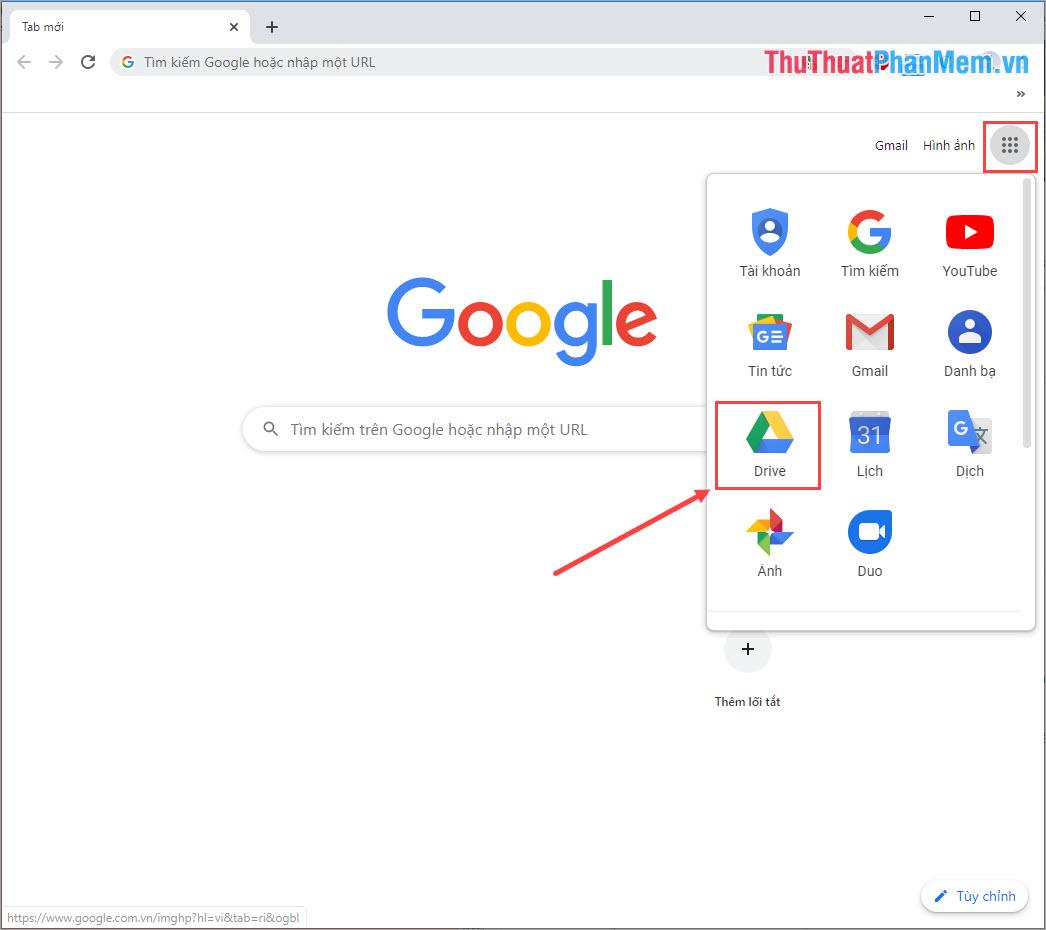
Bước 2: Tại trang chủ của Google Drive, các bạn tiến hành đăng nhập bằng tài khoản Google để sử dụng. Sau đó, các bạn Click chuột phải và chọn Tải tệp lên/ Tải thư mục lên.
- Tải tệp lên: Chọn các tệp tin riêng lẻ, có thể chọn nhiều tệp cùng một lúc
- Tải thư mục lên: Chọn một thư mục, tải cả một thư mục lên (bao gồm tất cả các tệp bên trong thư mục).
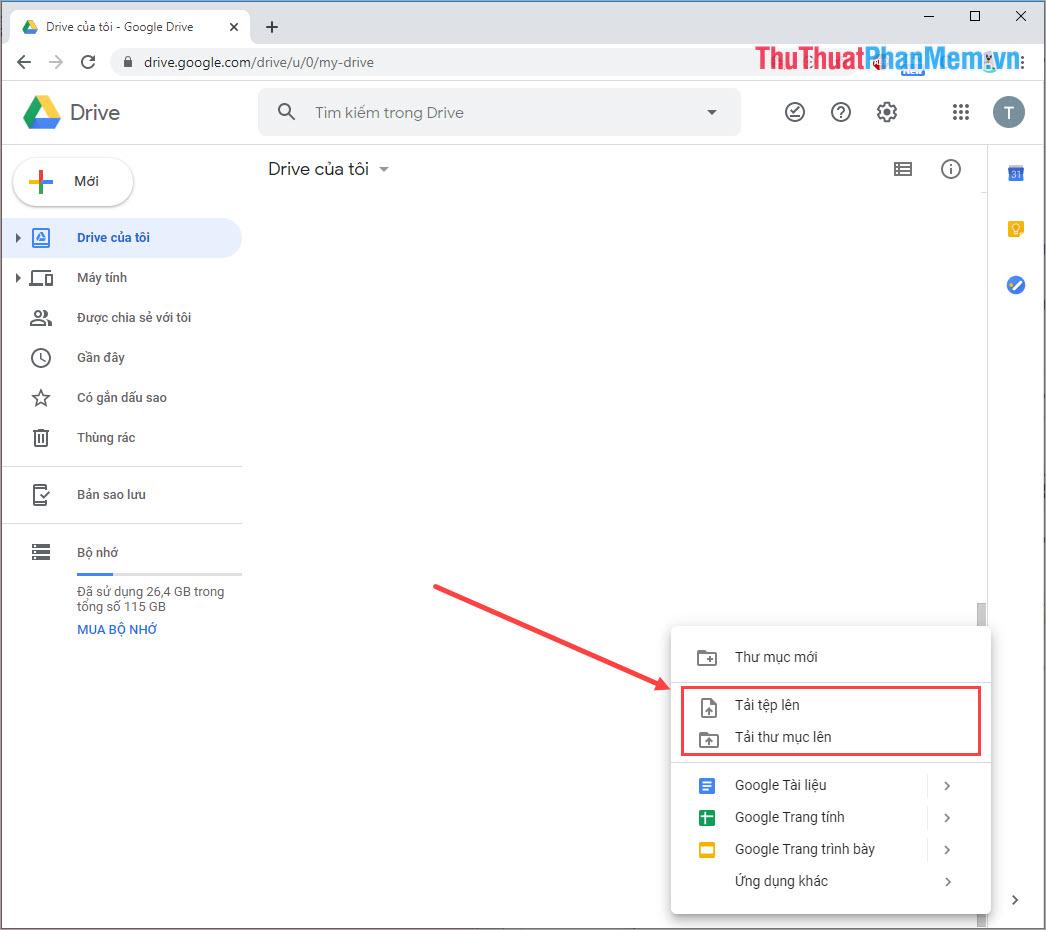
Bước 3: Tiếp theo, các bạn chọn File/ Thư mục mà mình muốn tải lên và nhấn Open.
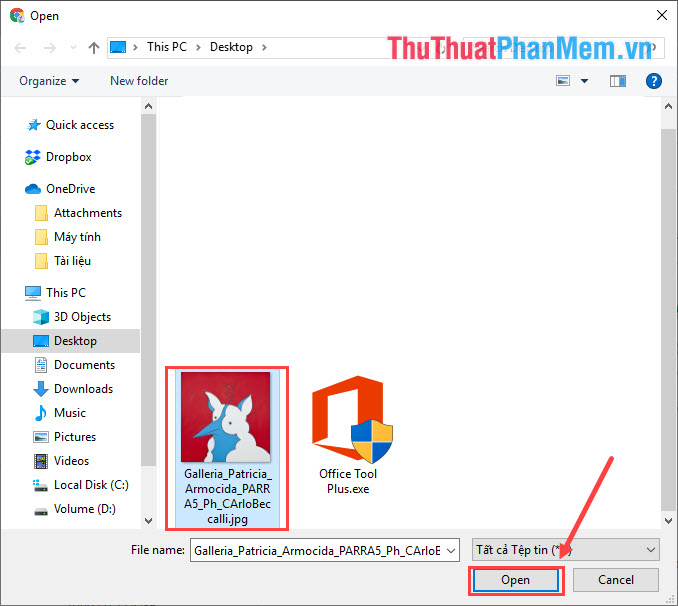
Bước 4: Google Drive sẽ tự động tải file lên cho các bạn và các bạn có thể theo dõi tình trạng tải lên/ upload thông qua bảng thông báo.
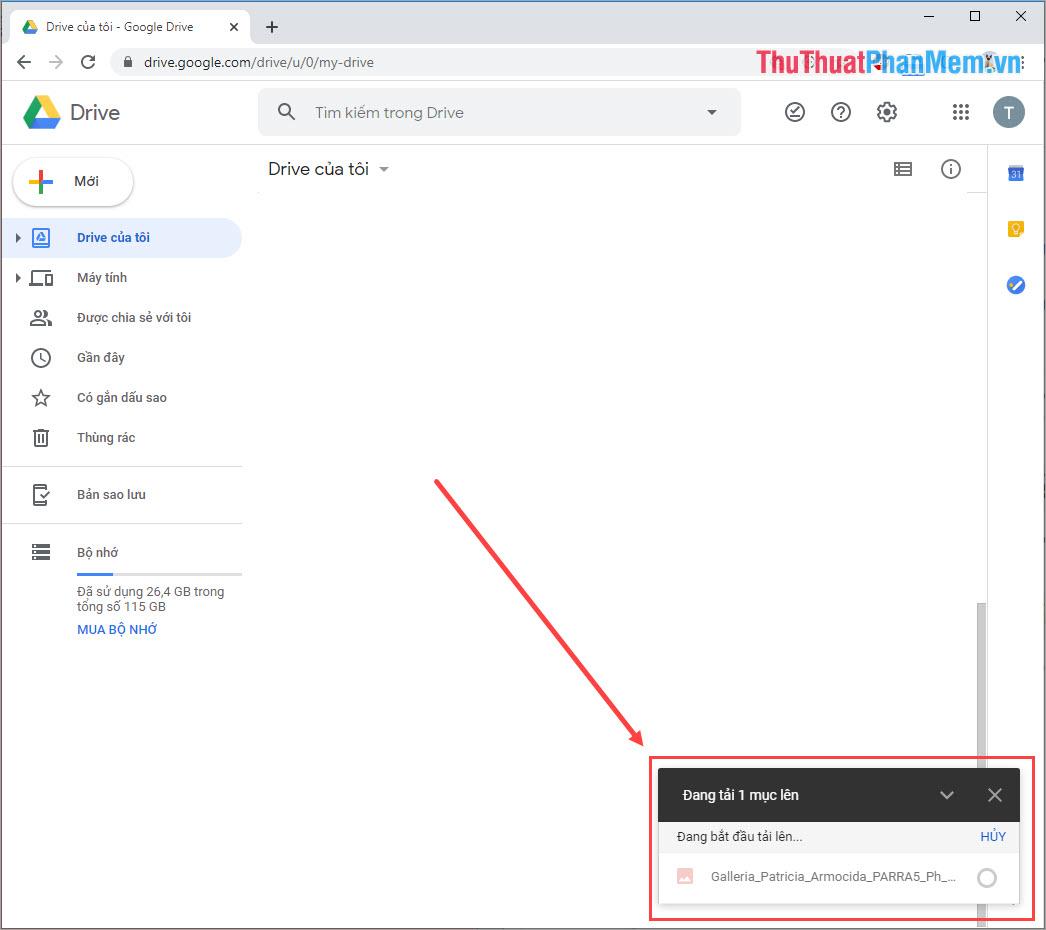
Bước 5: Sau khi tải lên xong, file của các bạn sẽ tự động có trong Google Drive của các bạn. Lúc này, file đã được lưu trữ hoàn tất trên Google Drive, các bạn có thể chia sẻ, tải xuống,…
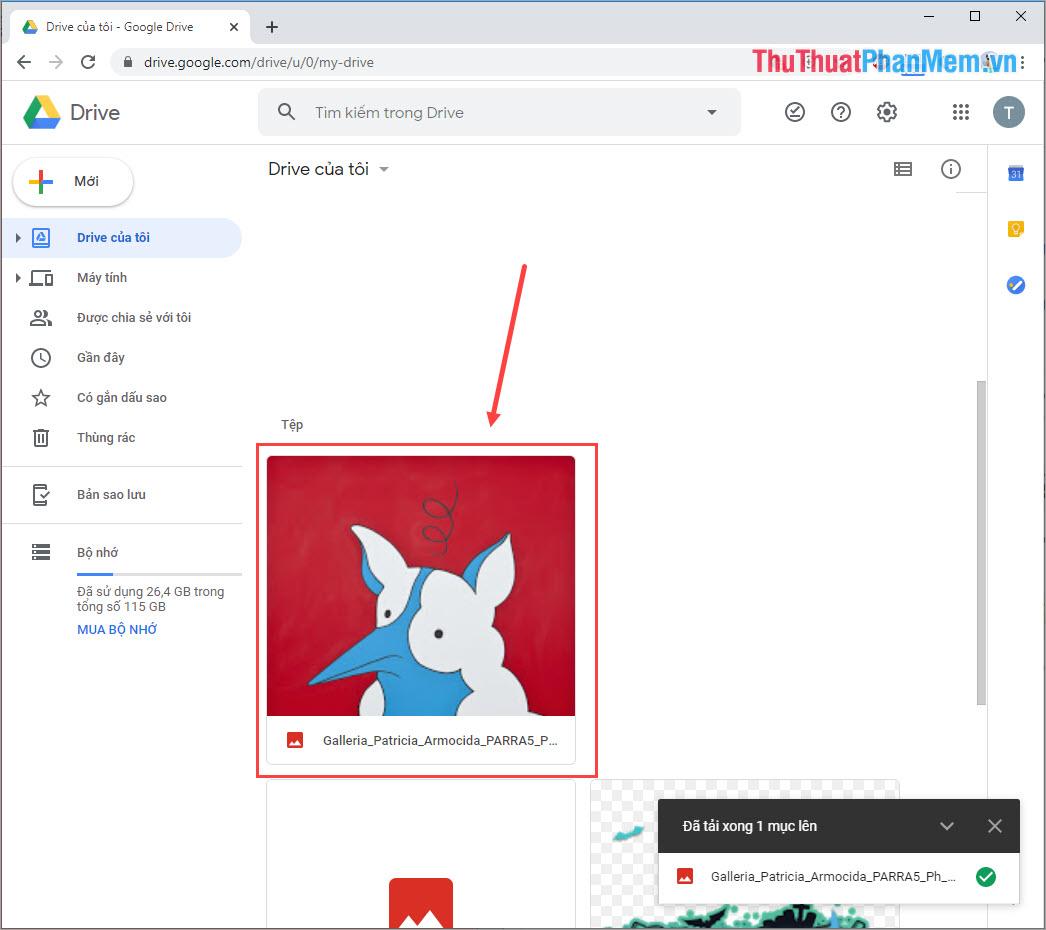
2. Tải file lên/ Upload file lên Google Drive bằng phần mềm
Nếu như các bạn hay sử dụng Google Drive thì các bạn hãy tải ứng dụng về để sử dụng nhanh và mượt hơn.
Trang chủ: https://drive.google.com/
Bước 1: Các bạn tiến hành truy cập trang chủ bằng trình duyệt Google Chrome và chọn biểu tượng Thêm.
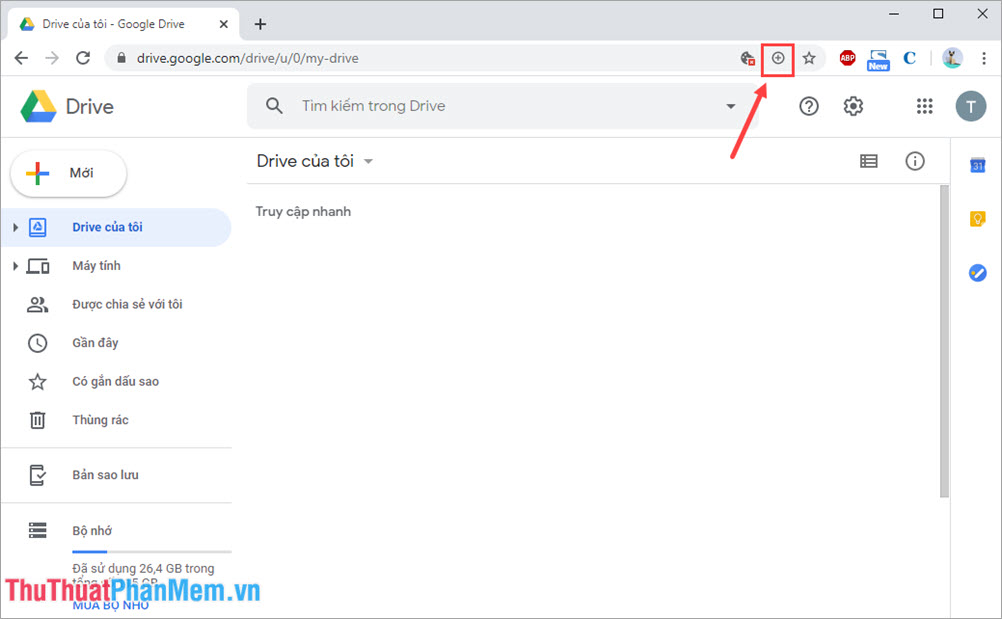
Bước 2: Sau đó, các bạn chọn Cài đặt để cài Google Drive.

Bước 3: Khi Google Drive được cài đặt xong, trên máy tính của các bạn bây giờ đã có phần mềm Google Drive để sử dụng. Các bạn Click đúp chuột để mở Google Drive.
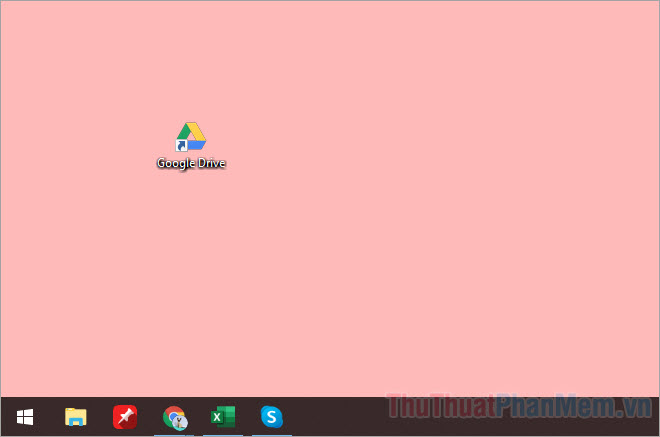
Bước 4: Khi phần mềm Google Drive được mở, các bạn Click chuột phải chọn Tải tệp lên/ Tải thư mục lên
- Tải tệp lên: Chọn các tệp tin riêng lẻ, có thể chọn nhiều tệp cùng một lúc
- Tải thư mục lên: Chọn một thư mục, tải cả một thư mục lên (bao gồm tất cả các tệp bên trong thư mục).
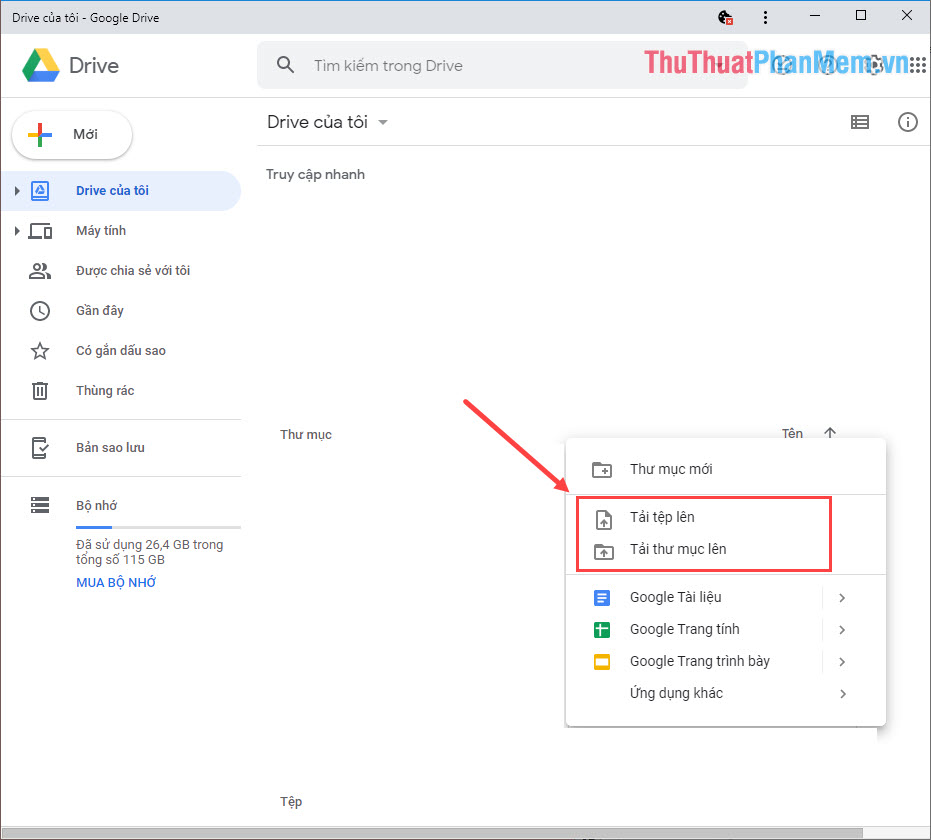
Bước 5: Tiếp theo, các bạn chọn file/ thư mục cần tải lên Google Drive và nhấn Open.
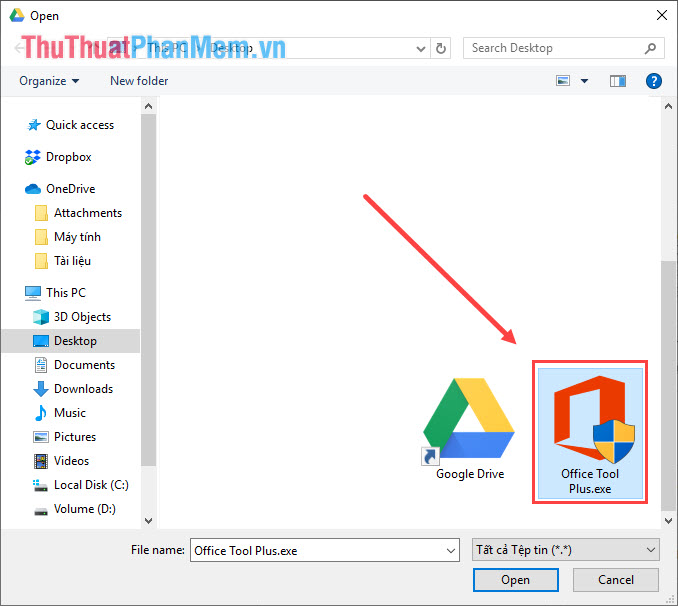
Bước 6: Hệ thống sẽ tự động tải lên và thông báo tình trạng tải lên cho các bạn.
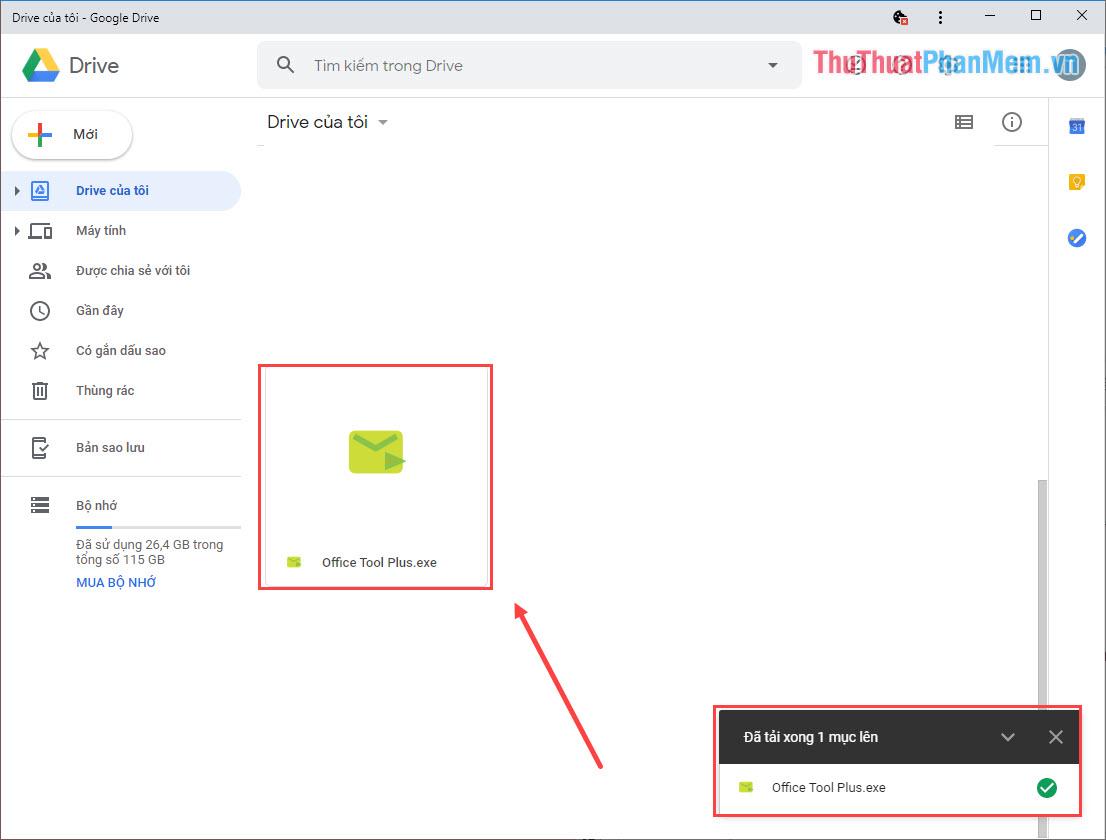
Trong bài viết này, PKMacBook đã hướng dẫn các bạn cách tải file/ upload file lên Google Drive nhanh nhất và hiệu quả nhất. Chúc các bạn thành công!
Nguồn tham khảo từ Internet
Bài viết cùng chủ đề:
-
Cách viết căn bậc 2 trong Word
-
Cách đánh dấu tích trong Word
-
Cách thu hồi thư đã gửi, Recall mail trong Outlook
-
Cách đổi Inch sang cm trong Word 2016
-
Top 5 Phần mềm thiết kế nhà miễn phí tốt nhất hiện nay 2021
-
Cách chuyển Excel sang PDF, chuyển file Excel sang PDF nhanh chóng, giữ đúng định dạng
-
Cách cài chế độ truy bắt điểm trong CAD
-
Cách đánh số trang trong Word 2016
-
Những stt buông tay hay nhất
-
Cách chụp màn hình Zalo
-
Hướng dẫn cách đặt Tab trong Word
-
Cách chỉnh khoảng cách chuẩn giữa các chữ trong Word
-
Các cách tải nhạc về máy tính đơn giản, nhanh chóng
-
Xoay ngang 1 trang bất kỳ trong Word
-
Cách sửa lỗi chữ trong Word bị cách quãng, chữ bị cách xa trong Word
-
Cách thêm font chữ vào PowerPoint, cài font chữ đẹp cho PowerPoint
















